Acer liquid e700 black: ВЫПОЛНЕНИЕ ВЫЗОВОВ
ВЫПОЛНЕНИЕ ВЫЗОВОВ: Acer liquid e700 black
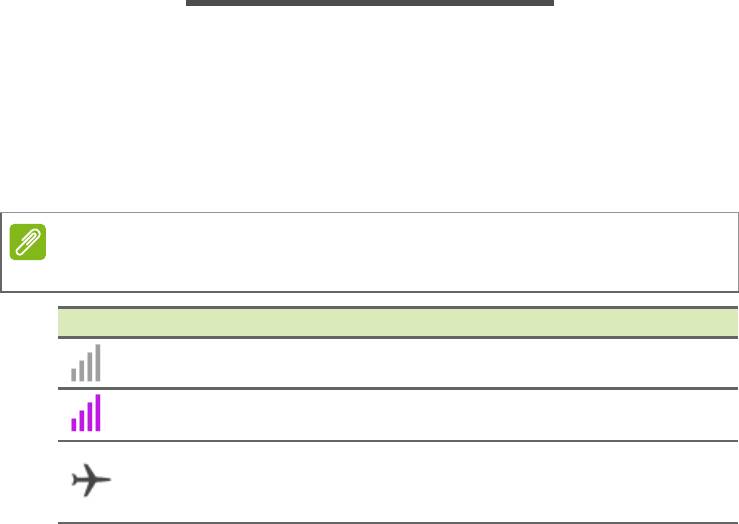
Выполнение вызовов - 25
ВЫПОЛНЕНИЕ ВЫЗОВОВ
В этой главе описываются порядок выполнения телефонных
вызовов и различные возможности, доступные во время вызова.
Перед тем как позвонить
Прежде чем звонить, проверьте, включена ли функция телефона.
Проверить состояние телефона можно в области уведомлений.
Примечание
Цвета значков состояния и уведомлений могут быть разными.
Значок Описание
Не подключен к сети: Выполнять вызовы нельзя.
Подключен к сети: Можно выполнять вызовы.
Режим "в самолете": Отключены модули беспроводной
связи (Wi-Fi, Bluetooth, 2G и 3G). Чтобы позвонить,
сначала отключите режим "в самолете".
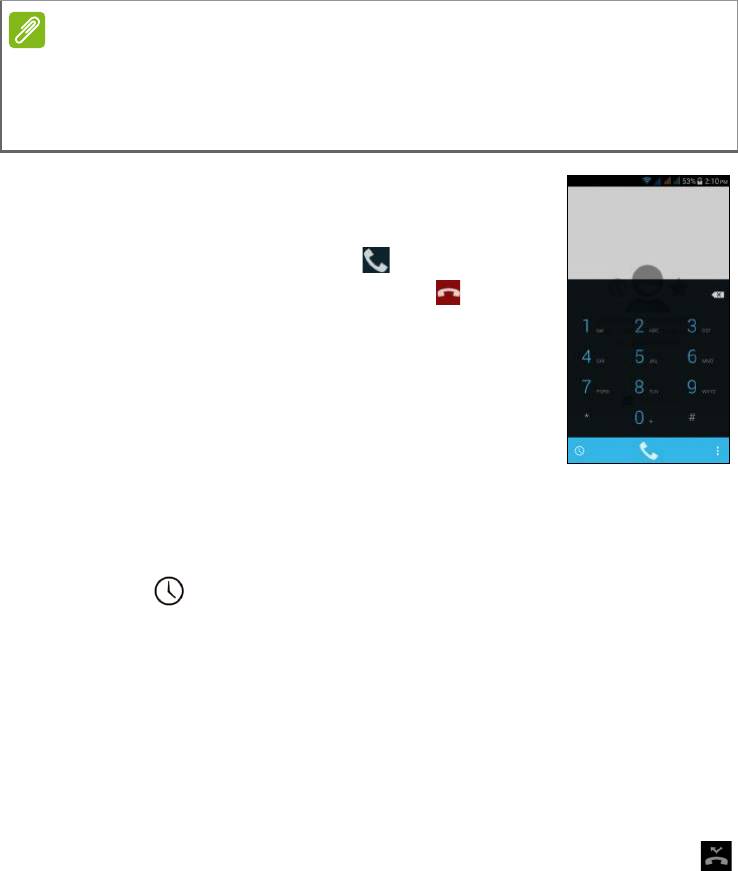
26 - Выполнение вызовов
Выполнение вызова
1. На Начальном экране нажмите Телефон,
чтобы открыть экранную цифровую панель.
2. Введите номер вызываемого абонента.
3. Чтобы позвонить, нажмите .
4. Чтобы завершить вызов, нажмите .
Если показан нужный вам контакт, то нажмите
его имя, чтобы позвонить ему.
Набор номера из журнала вызовов
Чтобы просмотреть Журнал вызовов, откройте вкладку Журнал
вызовов . На ней показаны недавние принятые, набранные и
пропущенные вызовы.
Чтобы повторить набор, нажмите значок телефона. Чтобы
просмотреть сведения о вызове и другие данные, нажмите номер
или имя контакта.
Просмотр пропущенных вызовов
Уведомления о пропущенных вызовах отображаются в
следующих 3 местах:
1. В области уведомлений со значком пропущенного вызова .
Откройте область Уведомления и нажмите уведомление о
пропущенном вызове, чтобы показать сведения о нем.
Примечание
Если в телефоне установлено несколько SIM-карт, то перед
установкой соединения для вызова система спросит вас, какую SIM-
карту следует использовать. Чтобы выбрать SIM-карту, нажмите
имя оператора мобильной сети.
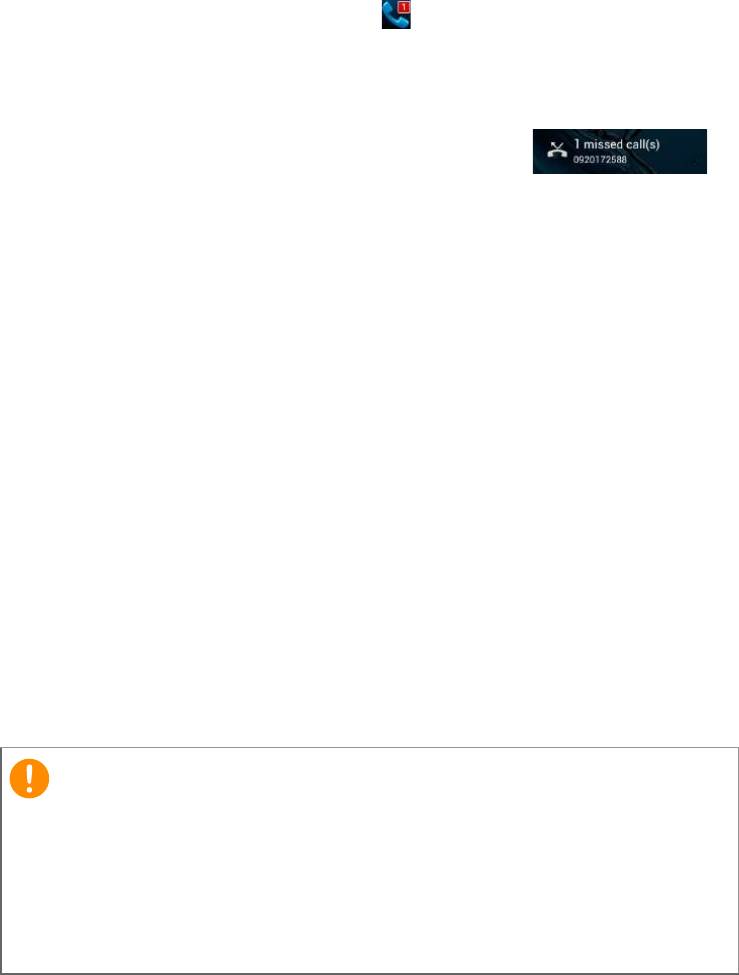
Выполнение вызовов - 27
2. По нажатию значка Телефон (число в рамке означает
количество пропущенных вызовов). Нажмите Телефон на
Начальном экране или в меню Программы, чтобы сразу
показать сведения о пропущенном вызове.
3. На экране блокировки телефона.
Нажмите уведомление и проведите по
экрану влево или вправо, чтобы
показать сведения о пропущенном вызове.
Как позвонить одному из контактов
Звонок контакту с вкладки Контакты
1. Для просмотра контактов нажмите Все контакты.
2. Чтобы позвонить контакту, нажмите его.
Звонок контакту из приложения Контакты
1. Чтобы просмотреть контакты, нажмите значок Люди в меню
Программы.
2. Нажмите контакт, чтобы открыть окно его профиля.
3. Чтобы позвонить контакту, нажмите его номер телефона.
Набор международного номера
При наборе международных номеров не нужно вводить
международный префикс прямого набора (00 и т.д.) перед кодом
страны. На экранной цифровой панели нажмите и удерживайте
0+, пока на экране не появится +.
Важно
Стоимость международных вызовов может значительно
различаться в зависимости от вызываемой страны и оператора
связи. Заранее узнайте тарифы у своего оператора, чтобы не
получать телефонные счета на большую сумму. При
использовании смартфона за границей будет взиматься плата за
роуминг. Перед выездом узнайте у своего оператора тарифы
роуминга в той стране, куда едете
.
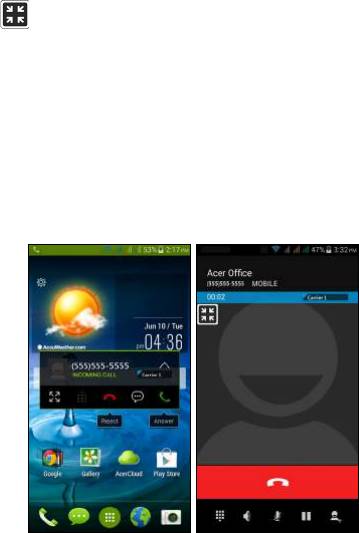
28 - Выполнение вызовов
Виджет "Прямой набор"
На Начальный экран можно добавить виджет "Прямой набор",
чтобы быстро звонить выбранным контактам. Откройте меню
Программы и затем нажмите вкладку Виджеты. Нажмите и
удерживайте виджет Прямой набор, чтобы поместить его на
Начальный экран. Затем выберите контакт, чтобы быстро
звонить ему, нажимая этот виджет на Начальном экране.
Экран голосовых вызовов
Нажав значок , можно свернуть окно вызова, чтобы оно стало
перемещаемым диалоговым окном, а не занимало весь экран.
Такое "плавающее" диалоговое окно можно задать по умолчанию
для экрана голосовых вызовов. Для этого откройте область
Уведомления и нажмите стрелку вниз, чтобы показать
дополнительные параметры Быстрые настройки (см. раздел
Уведомление и состояние на стр. 21). Нажмите кнопку Float
caller, чтобы активировать (зеленый цвет означает, что для Float
caller выбрано значение "ВКЛ.").
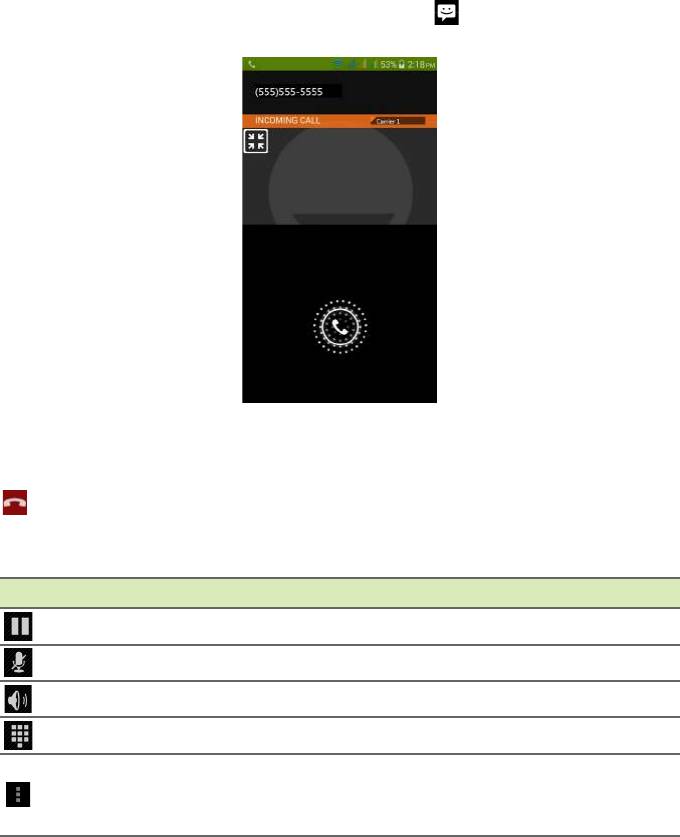
Выполнение вызовов - 29
Ответ на вызов или его отклонение
Когда поступит входящий вызов, на экране высветится номер
вызывающего абонента. Чтобы принять или отклонить вызов,
нажмите соответствующий значок и проведите пальцем поперек
экрана. Чтобы отклонить вызов и отправить текстовое сообщение
вызывающему абоненту, нажмите значок и выберите
подходящее сообщение.
Завершение вызова
Чтобы завершить вызов, на экране голосового вызова нажмите
.
Возможности во время разговора
Значок Описание
Постановка вызова на удержание.
Отключение микрофона во время разговора.
Громкая связь.
Открытие кнопочной панели во время разговора.
Два варианта:
• Д
обавить второй вызов.
• Записа
ть разговор.

30 - Выполнение вызовов
Сохранение набранного номера в списке контактов
Набранный номер можно сохранить в списке контактов для
использования в будущем.
1. В Журнале вызовов нажмите номер и затем нажмите
Добавить в контакты .
2. Нажмите Создать новый контакт и введите сведения о
контакте. См. раздел Добавление контакта на стр. 23.
Конференц-связь
Если ведется разговор с одним абонентом, а вызов по другой
линии поставлен на удержание, то оба вызова можно объединить
в конференцию.
Соединившись с первым участником, нажмите , чтобы
добавить второй вызов. Нажмите , чтобы начать
конференцию.






